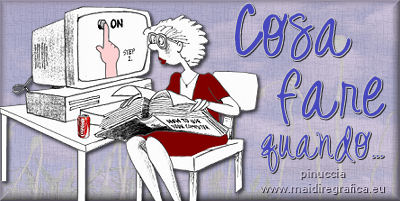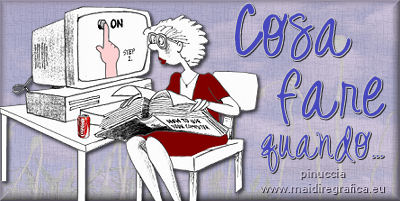Les fonctions Miroir/Renverser dès la version Corel X5.
Scripts
Mis à jour version CorelX17
Dans la nouvelle version CorelX5 les fonctions Miroir et Renverser,
ont pris une autre dénomination, améliorées par rapport à la version X4.
Pour reflechîr l'image, on doit faire Image>Renverser horizontalement.

Pour renverser on doit faire Image>Renverser verticalement.
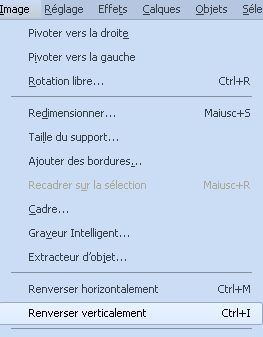
Quand il s'agit d'une entière image, il n'y a aucune différence par rapport aux précédentes versions,
parce que la fonction comprends tout le support.
Renverser horizontalement (Miroir).

Renverser verticalement (Renverser).

Au contraire, dans le cas d'un tube ou d'une partie plus petite de l'image,
la différence sera que le commande se produira dans la même position du tube.

Toutefois, pas toujours le tutoriel exige que le tube soit réfléchi ou renversé à l'extrémité opposée,
c'est pourquoi, comme dans les versions précédentes, on va utiliser l'outil Déplacer 
pour positionner le tube.
Si, au contraire, le tutoriel exige que l'image soit reflechie ou renversée à l'extremité opposée,
on peut faire une étape supplémentaire, en utilisant le menu Objets.
Ce menu, dans les précédentes versions - y compris la version X4 - était disponible seulemente pour certaines fonctions.
Dans la version X5, pour les déplacements, le menu est toujours actif.
Pour réfléchir l'image de l'autre coté:
Objets>Aligner>Droite, si le tube original est placé à gauche.
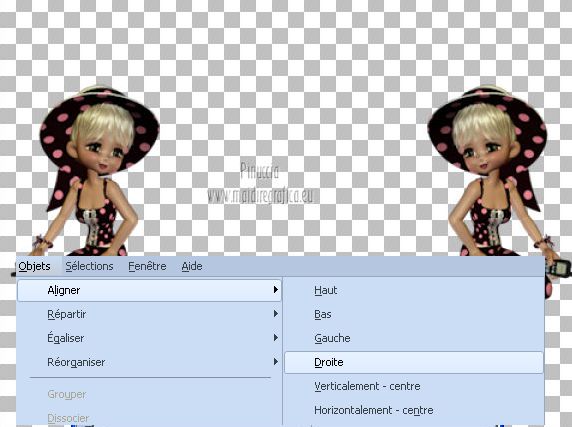
Objets>Aligner>Gauche, si le tube original est à droite.
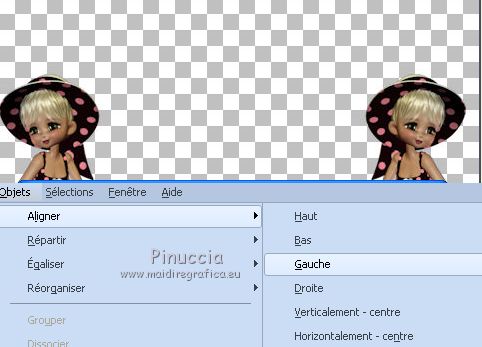
La même chose pour Renverser>Renverser verticalement.
Évidemment, en fonction de vos nécessités, vous pouvez utiliser toutes les fonctions du menu Objets.
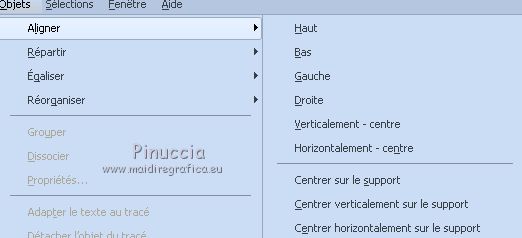
*****
Scripts
Si vous voulez obtenir la même fonction des versions précédentes,
c'est à dire les classiques Image>Miroir et Image>Renverser:
ouvrir une précédente version (classique) de PSP (pour moi CorelX2).
Ouvrir une nouvelle image transparente (n'importe pas la taille)
pour moi 800 x 800 pixels.
Copier/coller n'importe quel tube.
Image>Miroir.
Affichage>Palettes>Historique,
et dans la palette Historique sélectionner l'action Miroir.
Seulement cette action doit étre sélectionné et avoir la couleur bleu.
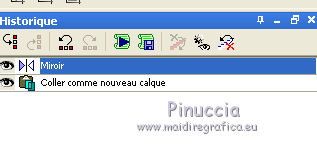
Cliquer avec la touche droite de la souris et - sur le menu qui s'ouvre -
sélectionner Enregistrer dans un script.
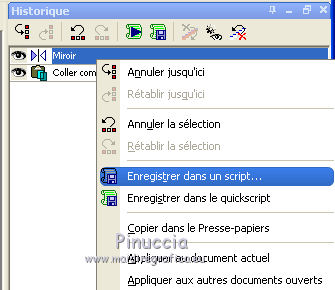
Nommer le script Image>Miroir et ok.
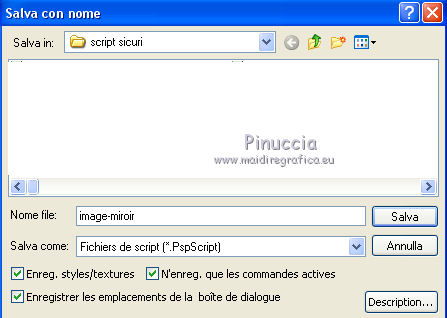
Revenir sur votre travail.
Image>Renverser,
et sélectionner, comme précédemment, seulement l'action Renverser
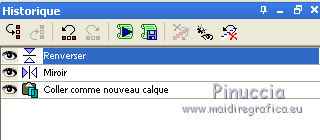
Touche droite de la souris et enregistrer dans un script,

avec le nom Image-renverser.
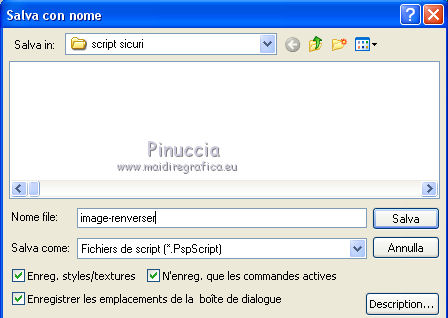
Et maintenant dans les versions x14 et x15, en utilisant ces script vous pourrez avoir les anciennes fonctions Miroir et Renverser.
si vous voulez décharger mes scripts, vous les trouvez ici
*****
Si vous voulez, vous pouvez ajouter les fonctions au menu Image, comme ci-dessous:
Affichage>Personnaliser...
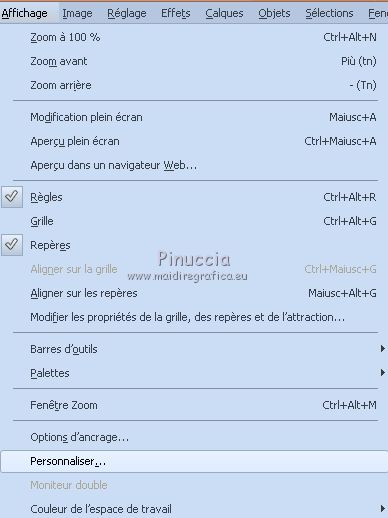
Cliquer sur l'onglet Script (1)
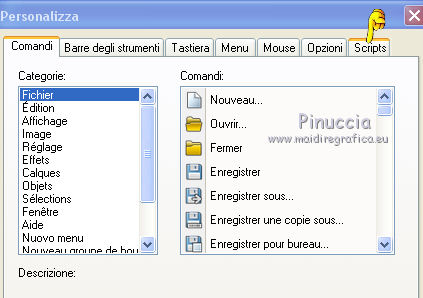
puisque vous avez créé le script avec une autre version,
il faut ajouter le dossier, où vous avez enregistré le script, dans les Emplacements des Fichiers.
ouvrir le menu des scripts (2) et cliquer sur Ouvrir les Emplacements des Fichiers (3),
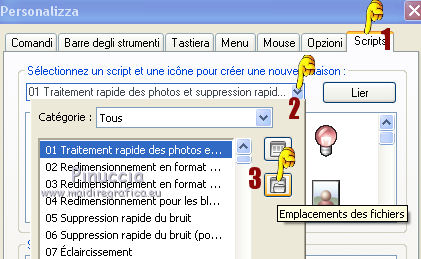
et ajouter le dossier dans les Emplacements.
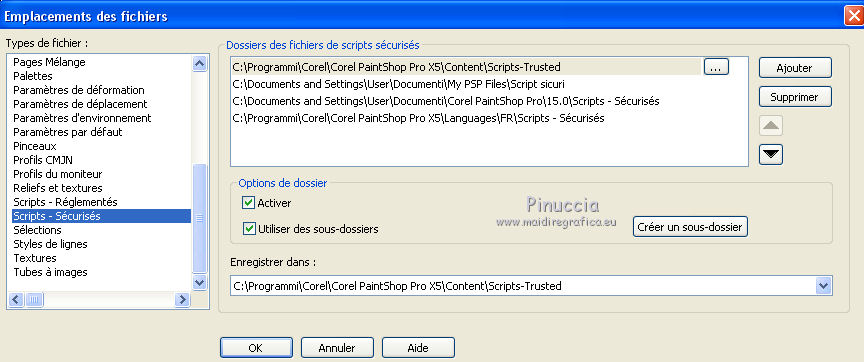
Chercher et sélectionner le script, cliquer sur Lien
et le script sera sur la fenêtre de dessous.

Tenir enfoncée la touche de la souris sur le script,
et le trainer sur le menu Image
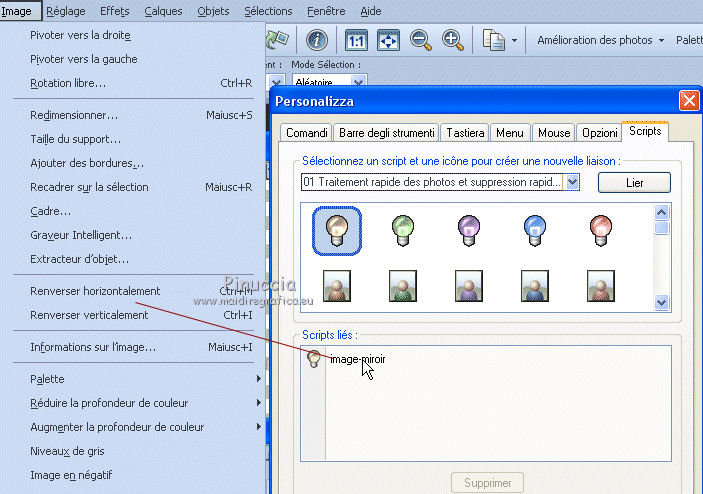
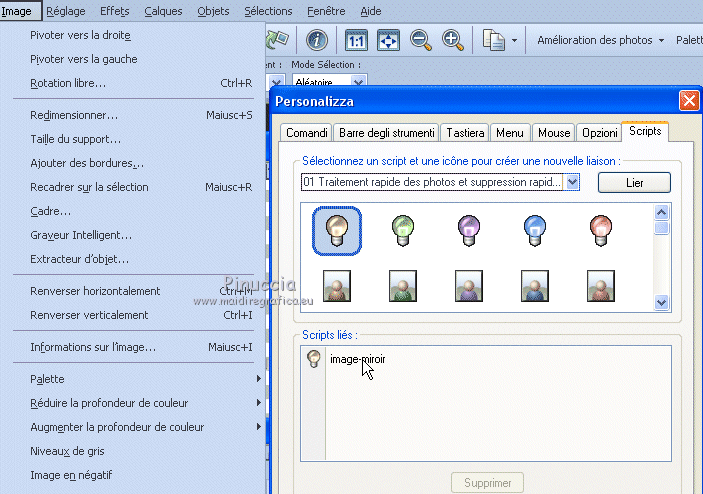
Répéter avec le script image-renverser, et voila les actions classiques dans le menu Image
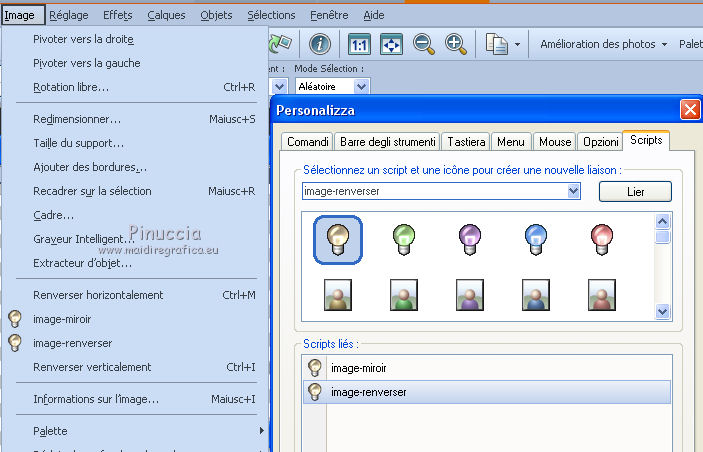
****
Mis à jour version Corel X17
Avec la versions CorelX17 encore un changement.
Nous avons à nouveau les fonctions Image>Miroir et Image>Renverser,
mais avec des nouvelles variantes.
Mieux que toutes les explications, voici les captures d'exemple:
Image>Miroir>Miroir Horizontal
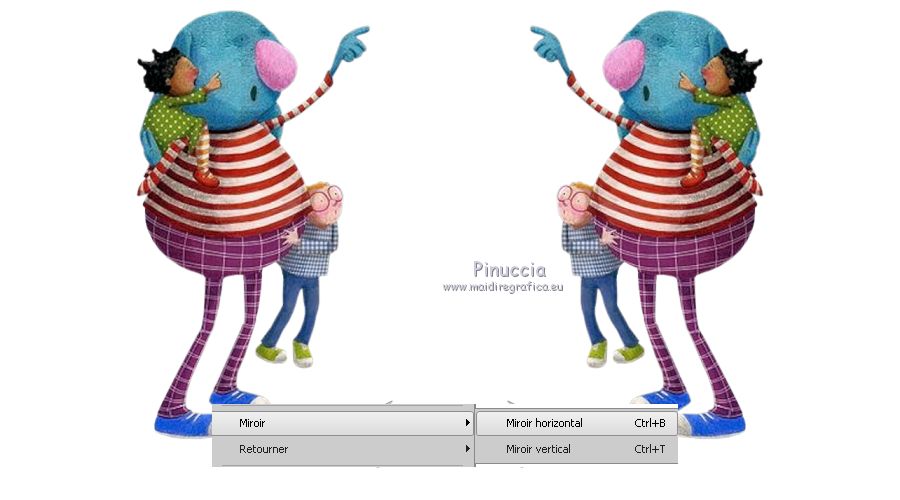
Image>Miroir>Miroir vertical.
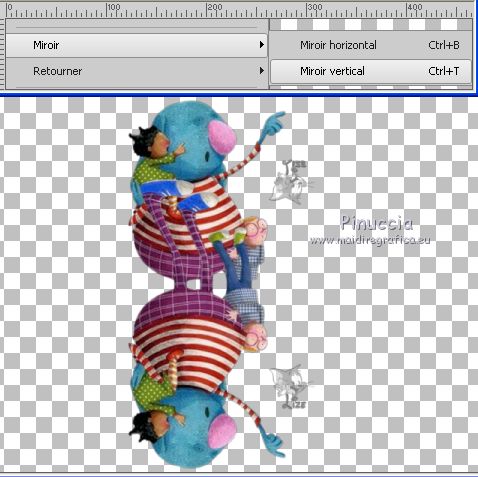
Image>Retourner>Renverser horizontalement.

Image>Retourner>Renverser verticalement.
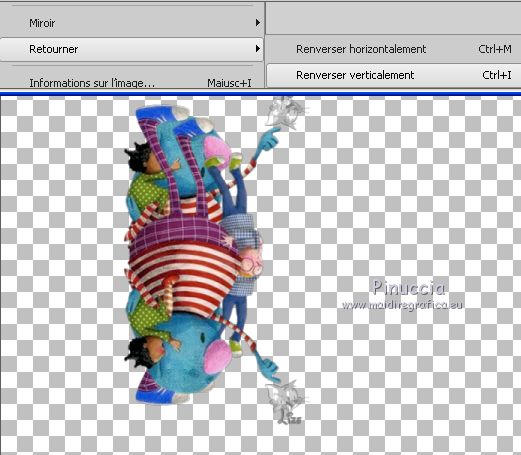
En vérité, les résultats ne sont pas exactement comme les résultats des versions "classiques",
surtout pour ce qui concerne Image>Retourner/Renverser.
Pour ça, je conseille d'utiliser les scripts, en vérifiant les étapes et les résultats des tutos.
Vous pouvez utiliser les scripts, comme expliqué ci-dessus.
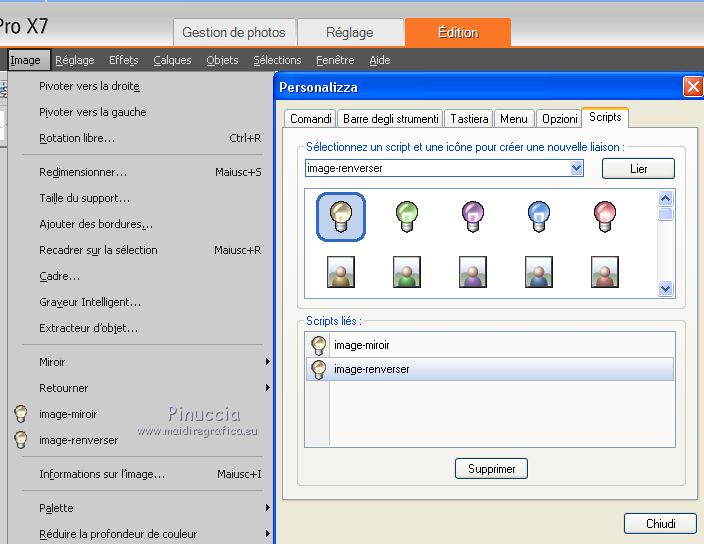

Février 2013